P : ¿Cómo guardar el recibo de pago como un archivo PDF en MC Printer?
R : Siga los siguientes pasos :
Haga clic en el「icono de MC Printer」→「Configuración」→「Configuración del sistema」→ Pulse en la sección「Pedido 」→ seleccione「Mostrar una vista en pantalla」→ Pulse en「 ☑️ 」para guardar los cambios.
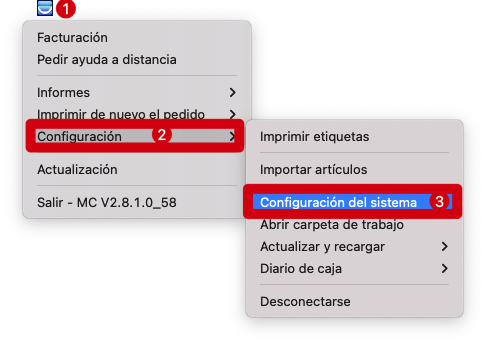

Vaya a la sección「Cliente」de MC Boss → haga clic en「Caja」→ seleccione una tienda → elija un método de pago, introduzca el importe a pagar y haga clic en「OK」→ pulse「OK」en la esquina superior derecha → pulse「OK」otra vez para continuar → prima「Imprimir」para imprimir el historial de pagos.

Haga clic en "Archivo" en la esquina superior izquierda → Rellene el nombre del archivo → Seleccione un archivo para guardar → Seleccione el formato de archivo como "PDF" → Guardar.
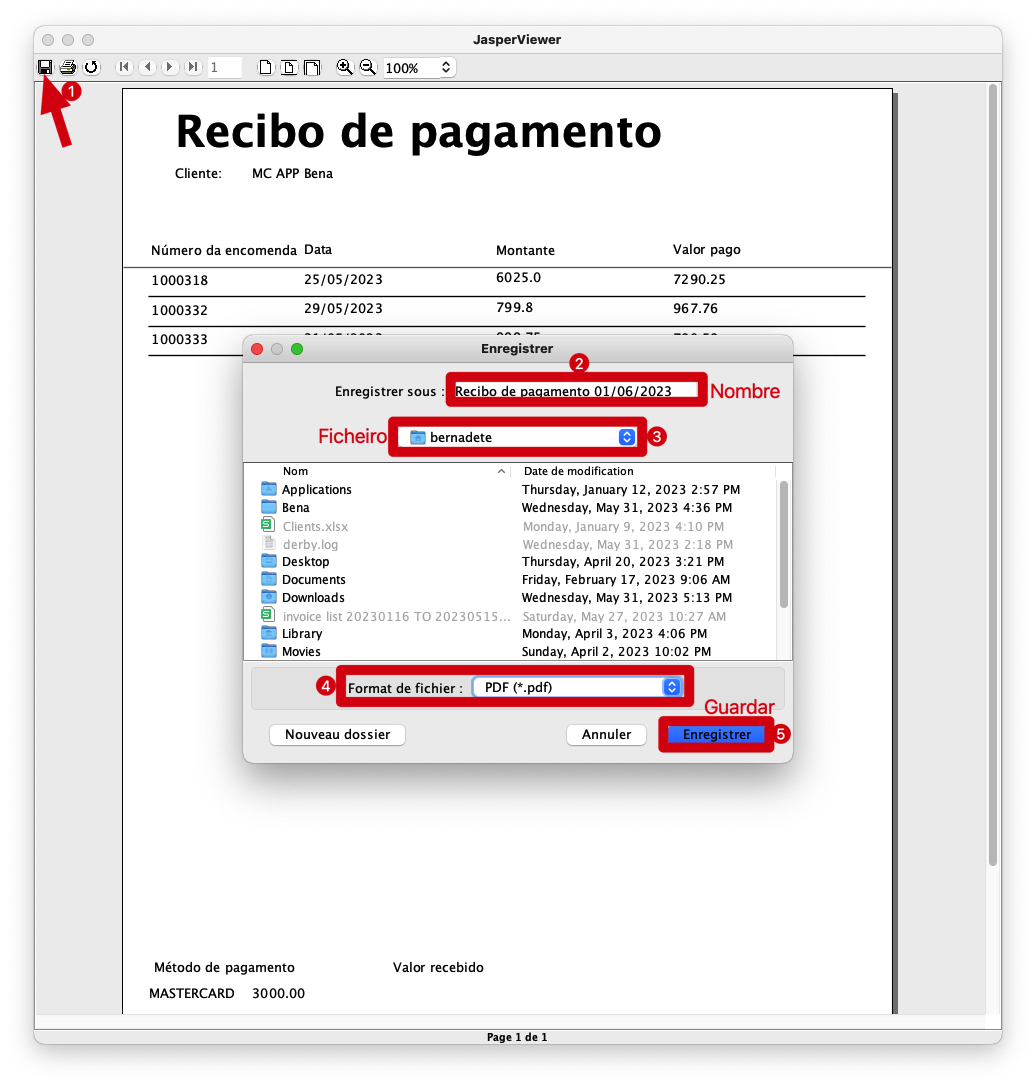
Consejos
1. Los recibos de pago o los detalles de atrasos serán generados automáticamente como un archivo PDF por el sistema y usted podrá imprimirlos o enviar los archivos PDF a sus clientes por correo electrónico.
2. Después de guardar, asegúrese de cambiar la configuración de la impresión de nuevo a su impresora original, de lo contrario la orden no se imprimirá.